本帖最后由 崔巍 于 2015-8-15 19:58 编辑
创建视频素材,单帧截图和调色预设
LiveGrade的调色预设素材库可以包括以下内容:
- Looks(调色预设):这些预设包含了一个调色风格的参数,并可以被导出
- Clips(视频素材):实时录制的带有metadata元数据并应用了调色效果的视频
- Stills(单帧截图):应用了调色效果的单帧图片
将内容加入素材库
由多种方法把内容加入LiveGrade的素材库,基于现在的模式,点击Create(创建)按钮,会有不同的结果.
在Slot mode(端口模式):
- «New Look»(新建调色)创建一个新的附带metadata元数据的调色预设
- «Record»(录制):开始录制一段新的视频
- «Framegrab»(画面截取):截取当前设备端口连接的设备输入的实时视频信号的画面,并保存到素材库。
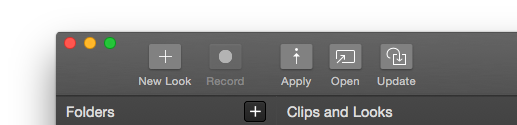
图1:新建素材
在Clip mode(素材模式)下:
- «New Still»新建单帧:针对当前的素材新建一个单帧图像,并复制当前素材的metadata元数据。主要用来基于相同的原始画面,创建一个新的调色风格。
- «New movie»新建Movie视频:复制当前选中的视频素材和它的metadata元数据。
图2:在Clip 模式添加内容
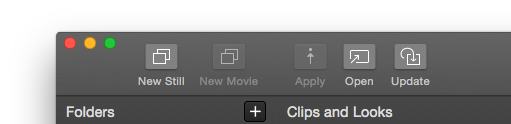
另外,您还可以直接导入.JPEG, .TIFF 和.DPX图像,还可以从.MOV文件中导入单帧图像,通过这个方法你可以用它们直接在电脑显示器上创建调色风格,或者用导入的图像作为参考和实时视频信号对比。
要将单帧图片导入素材库,选择File>Import Image...
在导入图像时,可以打开/关闭强制颜色预设为Rec.709功能,这个功能可以让LiveGrade忽略图片本身携带的色彩空间描述预设,而使用Rec.709作为颜色预设,您可以在预设窗口Preferences>Advanced 进行更改。
图4:强制颜色预设功能
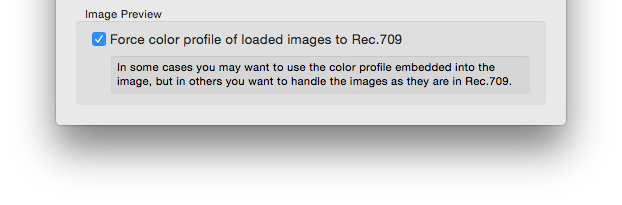
Metadata快速输入面板 当创建新的调色风格预设,单帧截图或视频素材时,LiveGrade会启动快速输入面板,可以通过键盘快捷键来完全控制,例如:tab键在各个输入框之间切换,上下箭头键来提高或者降低数值,这个时候您可以输入新建内容相对应的一些元数据信息。
图5:metadata元数据快速输入面板
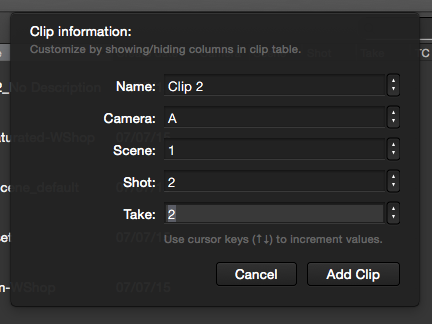
另一方面,当对实时视频画面进行录制时,也会有一个metadata元数据面板让你输入相关信息。
图6:录制视频时的metadata元数据面板
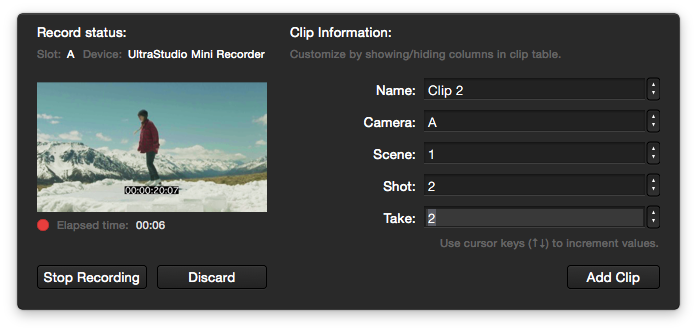
|